Κάθε φορά που η Microsoft κυκλοφορεί μια νέα ενημερωμένη έκδοση για τα Windows 10, αυτή εμφανίζεται στους διακομιστές του Windows Update. Οι υπολογιστές των τελικών χρηστών ενημερώνονται αυτόματα από αυτούς τους διακομιστές, χωρίς να χρειαστεί να κάτι κάνουν το παραμικρό.
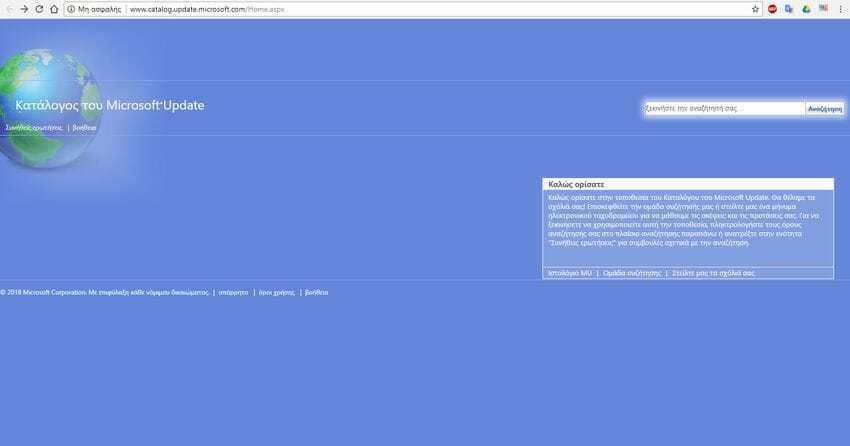
Αν και η παραπάνω διαδικασία δε δημιουργεί κανένα πρόβλημα σε μεμονωμένους χρήστες, υπάρχουν περιπτώσεις που ίσως να θέλετε να κατεβάσετε χειροκίνητα μία ή περισσότερες αναβαθμίσεις. Για παράδειγμα αν εργάζεστε σαν ΙΤ σε ένα δίκτυο με αρκετούς υπολογιστές με ίδια χαρακτηριστικά, όσο αναφορά το λειτουργικό σύστημά τους, πιθανά να θέλετε να κατεβάσετε για τον ένα υπολογιστή μία μεγάλη σε όγκο ενημέρωση και να την εγκαταστήσετε χειροκίνητα σε όλους τους υπόλοιπους. Έτσι δεν θα τραβάτε ΚΒ από την διασύνδεση του τοπικού δικτύου σας με το internet, περιμποδίζοντας τους υπαλλήλους στην εργασία τους.
Αν και τα Windows Update έχουν μερικά κόλπα που σχετίζονται με τη βελτιστοποίηση παράδοσης μίας ενημέρωσης, ώστε να μπορείτε να μοιραστείτε ενημερώσεις σε άλλους υπολογιστές σε ένα δίκτυο, στις μεγάλες ενημερώσεις είναι πιο βολικό να τις κατεβάζετε offline.
Εάν λοιπόν, έχετε περισσότερους από έναν υπολογιστές και θα θέλατε να εξοικονομήσετε χρόνο και να μην επιβαρύνετε συνέχεια την σύνδεσή σας στο internet, μπορείτε να κατεβάσετε και να εγκαταστήσετε την ενημέρωση με μη αυτόματο τρόπο. Ή μπορεί να θέλετε να ενημερώσετε μια συσκευή που δεν είναι συνδεδεμένη με το Internet όλη την ώρα. Μπορεί να είναι ένας υπολογιστής πίσω από ένα διακομιστή μεσολάβησης, ή μια εικονική μηχανή.
Επίσης, η Microsoft κυκλοφορεί τακτικά ενημερώσεις των Windows 10 που διορθώνουν σφάλματα και τρωτά σημεία, επιτυγχάνοντας τη βελτίωση της σταθερότητας και της λειτουργικότητας των Windows. Η Microsoft για αυτό το σκοπό χρησιμοποιεί διάφορους διακομιστές ενημέρωσης σε διάφορες περιοχές. Λόγω αυτού, υπάρχουν φορές που κάποιες ενημερώσεις δεν εμφανίζονται για ορισμένες χώρες και γλώσσες για μεγάλες χρονικές περιόδους. Σε μια τέτοια κατάσταση, ίσως να θέλετε να κάνετε μη αυτόματη λήψη και εγκατάσταση των ενημερώσεων, παρά να περιμένετε, ευάλωτοι, πότε θα έρθουν και στην Ελλάδα.
Ενώ το Windows Update είναι η κύρια υπηρεσία για την διανομή των ενημερώσεων, υπάρχει μια ειδική ιστοσελίδα που φιλοξενεί τα πακέτα των ενημερωμένων εκδόσεων. Αυτό ονομάζεται «Microsoft Update Catalog». Είναι μία χρήσιμη ιστοσελίδα , που αξίζει να την αποθηκεύσετε, καθώς σας δίνει την δυνατότητα να κατεβάσετε χειροκίνητα τα πακέτα των ενημερωμένων εκδόσεων. Μετά από ορισμένες πρόσφατες αλλαγές που έγιναν από τη Microsoft σε αυτή την ιστοσελίδα, μπορείτε να την χρησιμοποιήσετε με οποιοδήποτε σύγχρονο πρόγραμμα περιήγησης.
Σημείωση: Μερικά πακέτα ενημερωμένων εκδόσεων ίσως και να δημοσιεύονται αποκλειστικά στο Microsoft Update Catalog. Συνήθως, τέτοιες διορθώσεις επηρεάζουν μια μικρή επίλεκτη ομάδα χρηστών, έτσι ώστε η πλειοψηφία των καταναλωτών δεν χρειάζεται να τις κατεβάσετε και να τις εγκαταστήσετε.
Για μη αυτόματη λήψη και εγκατάσταση των ενημερώσεων των Windows 10, κάντε τα εξής:
Βήμα 1: Ανοίξτε την ιστοσελίδα Microsoft Update Catalog με το πρόγραμμα περιήγησής σας.
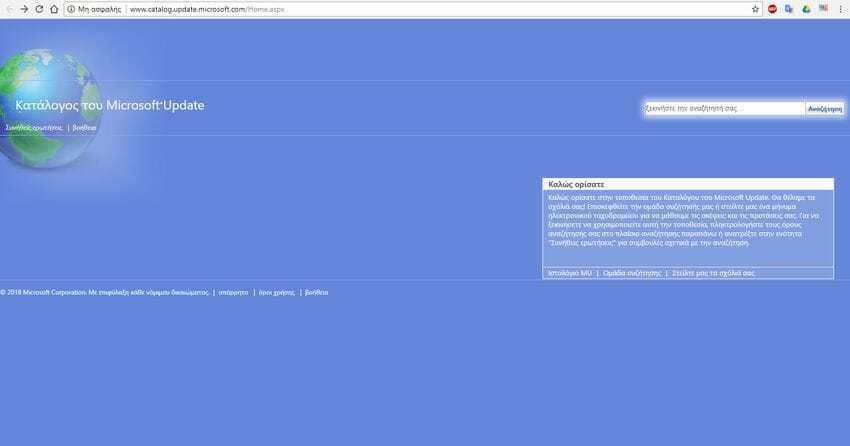
Βήμα 2: Κάντε μια αναζήτηση εισάγοντας τον αριθμό KB της ενημέρωσης που θέλετε, μέσα στο πλαίσιο αναζήτησης. Για παράδειγμα, πληκτρολογήστε τον κωδικό ενημέρωσης KB4056892.
Βήμα 3: Κάντε κλικ στο κουμπί Λήψη ανάλογα με το λειτουργικό σας (32-bit ή 64-bit των Windows 10).
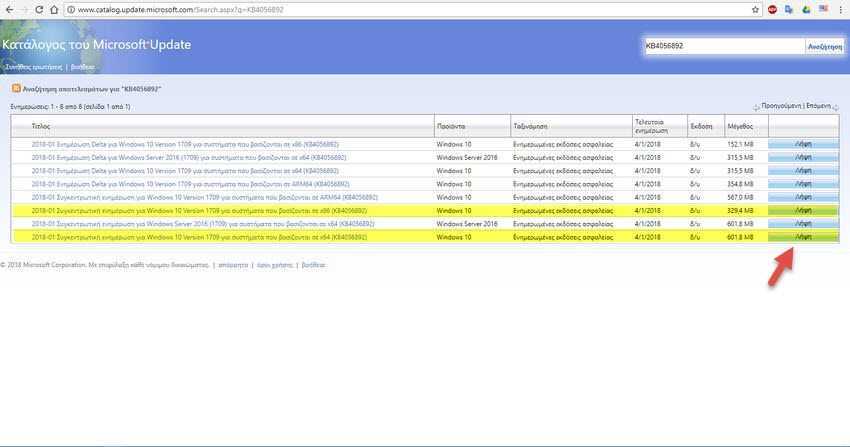
Βήμα 4: Κάντε λήψη της ενημερωμένης έκδοσης, χρησιμοποιώντας το σύνδεσμο που εμφανίζεται στην επόμενη σελίδα.
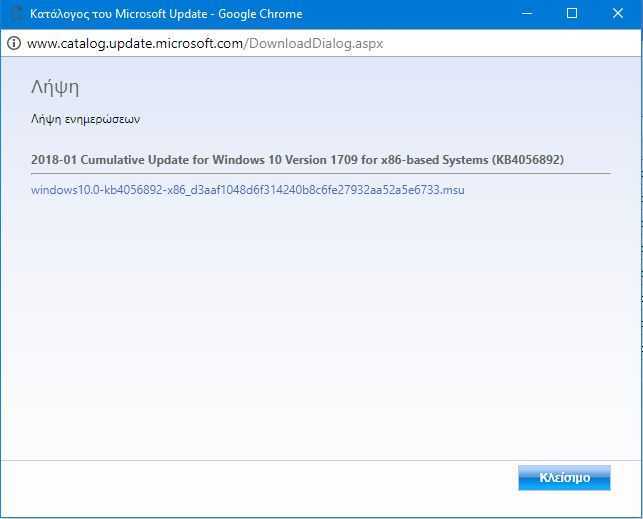
Το αρχείο του πακέτου ενημερωμένης έκδοσης μπορεί να είναι σε μορφή είτε MSU είτε CAB. Τις περισσότερες φορές, θα πάρετε ένα πακέτο MSU. Για να εγκαταστήσετε την ενημερωμένη έκδοση των Windows 10, που μόλις κατεβάσατε, δεν έχετε παρά να ανοίξετε μία γραμμή εντολών με δικαιώματα διαχειριστή και να πληκτρολογήσετε την ακόλουθη εντολή και ανάλογα το πακέτο που έχετε στα χέρια σας:
Για msu πακέτα wusa.exe "c:\meros_tou_diskoy_poy_exete_tin_enimerosi\onoma_msu.msu" Για cab πακέτα: dism /online /add-package /packagepath:"C:\meros_tou_diskoy_poy_exete_tin_enimerosι\onoma_cab.cab"



